Ha szereted a Dark Mode de a kedvenc iPhone vagy iPad app-vagy website-doesn't támogatás Sötét mód , Akkor kényszeríteni egy szimulált „Dark Mode” mindenhol az Apple beépített intelligens megfordítása kisegítő. Íme, hogyan kell beállítani.
Mi az a Smart megfordítása?
Intelligens Invert egy Apple kisegítő funkció, amely megfordítja a színeket a képernyőn (például egy negatív kép), de a nézőknek. Ez a „smart”, mert általában megakadályozza a képeket, videókat, és olyan alkalmazások, amelyek már sötét színű szerzés fordított. Azt tervezték, emberek látásvesztés vagy más látás problémák, amelyek részesülnek fordított képernyőn, de lehet, hogy nem akarja látni fordított képeket.
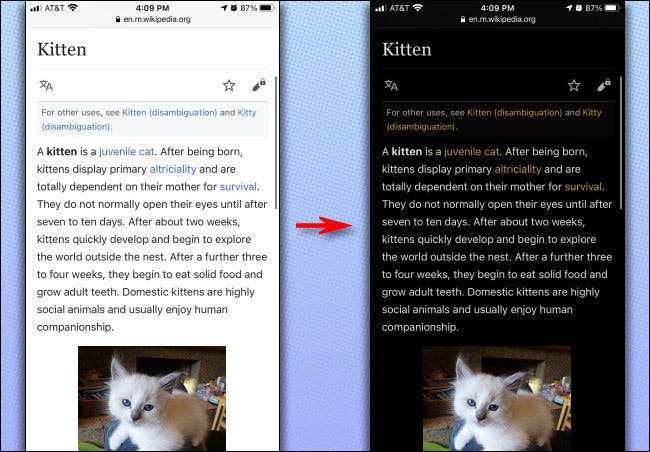
Miért nem használja a Dark Mode?
Almák rendszerre kiterjedő Sötét Mode (Először az iOS 13) általában jól működik, és támogatja az egyre nagyobb számú iPhone és iPad alkalmazások, de bizonyos alkalmazások nagyrészt fehér felületek még mindig nem támogatja azt. Továbbá, ha azt szeretnénk böngészni az interneten éjjel anélkül, hogy felébredt a partner vagy házastárs-és olvasod nagyrészt világos színű telek nélkül sötét üzemmód-Smart megfordítása nem csak a trükk, hogy a fény alacsony.
ÖSSZEFÜGGŐ: Hogyan lehet engedélyezni a sötét módot az iPhone és az iPad készüléken
Hogyan engedélyezése vagy letiltása intelligens megfordítása Beállítások
Annak érdekében, hogy a Smart megfordítása, nyitott „Settings”, és keresse meg Kisegítő & gt; Display & amp; Szövegméret.
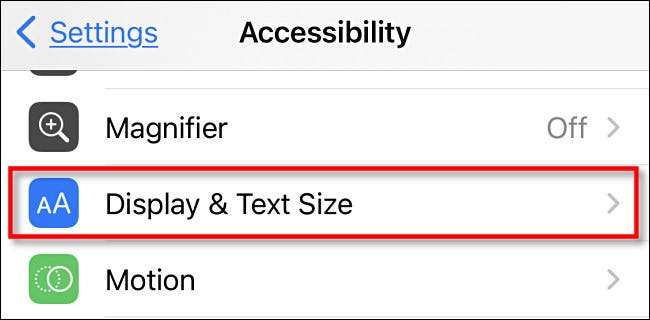
A „Display & amp; Text Size”görgessen lefelé, amíg meg nem jelenik a»Smart megfordítása«. Flip a kapcsoló mellé, hogy kapcsolja be. A képernyő azonnal feketére.
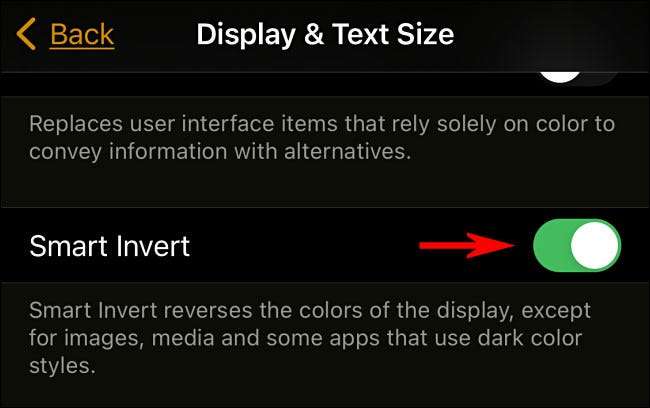
Ezt követően, kilépéshez és az alkalmazások használatának, mint rendesen. Ha valaha is kell kikapcsolni, akkor újra Kisegítő & gt; Display & amp; Text Size & gt; Intelligens megfordítása és a flip a kapcsolót. Vagy használhatja a parancsikont, amely lesz szó.
Hogyan lehet gyorsan Toggle Intelligens megfordítása az otthoni vagy oldalsó gomb
Egy beépített funkció nevű Kisegítő parancsikont az iPhone, akkor triplakattintás a Home gombot (iPhone-on a Home gomb) vagy az oldalsó gomb (iPhone-on, anélkül Otthon gombok), hogy gyorsan indítson egy kisegítő funkció, mint például a Smart megfordítása.
Ahhoz, hogy állítsa fel, nyitott „Settings”, és keresse meg „Kisegítő”. Ezután lapozzunk lefelé, és érintse meg a „Kisegítő Shortcut”.

Következő, akkor megjelenik egy lista a hozzáférési funkciók akkor lehet váltani a parancsikont. Tap „Smart megfordítása”, majd érintse meg a „Back”.
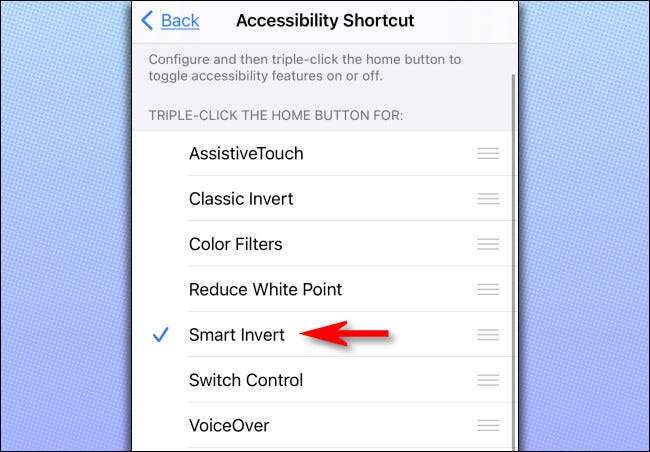
Ezt követően, amikor triplakattintás az otthoni vagy oldalsó gomb (attól függően, melyik iPhone modell van), akkor elindítja a Smart megfordítása. Ha triplakattintás újra Smart megfordítása kialszik.
Hogyan lehet gyorsan Toggle Intelligens megfordítása a Vissza Tap
Kezdve ios 14 Ha van egy iPhone 8 vagy újabb, akkor használja egy vonás hívott vissza Tap válthat intelligens megfordítása. Ehhez nyitott „beállítások”, és keresse meg Kisegítő & gt; Touch & gt; Vissza Tap. Ezután válassza ki, hogy szeretnénk kiváltani a Smart Invert egy dupla csap vagy tripla koppintás a telefonon. Az intézkedések listáját, amely megjelenik, válassza ki a „Smart megfordítása”.

Ezt követően, visszalép az előző képernyőre, és kilép a „Beállítások”. A lap Tap engedélyezve van, akkor érintse meg a hátán az iPhone két vagy három alkalommal, hogy gyorsan be a Smart Invert be- vagy kikapcsolása. Kellemes álmok!
ÖSSZEFÜGGŐ: Hogyan kell a Dob Hozzászólások megérinti a hátán a iPhone








